Création et gestion d'ensembles de règles
Les paramètres de disponibilité des séries, des saisons, des films et des épisodes (ressources multimédia) peuvent être configurés de manière à ce que l'accès soit basé sur :
- Date de début/fin
- Lieux
- Dispositifs
- Monétisation
Un ou plusieurs ensembles de règles peuvent être créés pour vous permettre de configurer quand/où une ressource multimédia sera disponible. Pour créer et gérer des ensembles de règles, modifiez une série, une saison, un film ou un épisode et cliquez sur l'icône Disponibilité languette. L'image suivante montre l'onglet Disponibilité lors de la modification d'une saison.
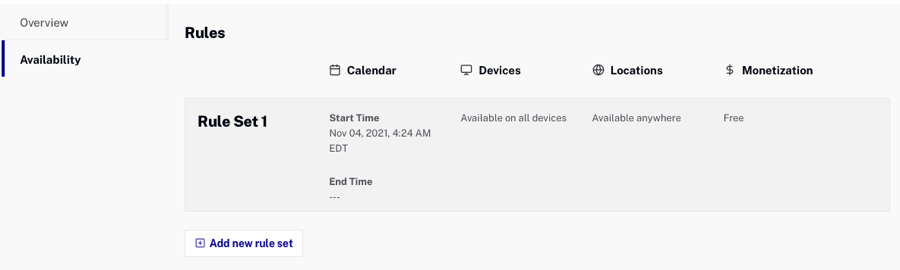
Lorsque vous configurez la disponibilité pour les séries, les saisons, les films et les épisodes, vous devez avoir au moins un ensemble de règles. Il est également possible de créer plusieurs ensembles de règles pour un média. Par exemple, vous pouvez vouloir configurer des dates de début et de fin différentes pour différents sites.
Configuration de la disponibilité des horaires
Configurer la disponibilité de la programmation pour configurer la date de début et la date de fin facultative de la disponibilité d'une ressource multimédia. Par défaut, les ressources multimédias sont toujours disponibles.
- Cliquez sur Ajouter un nouveau jeu de règles pour créer un nouveau jeu de règles ou survolez un jeu de règles existant et cliquez sur l'icône de modification (
 ).
). - Utilisez le curseur pour activer le Calendrier restrictions.
- Cliquez sur l'icône du calendrier (
 ) et choisissez une date de début.
) et choisissez une date de début. - Cliquez sur l'icône de l'horloge (
 ) et choisissez une heure de début.
) et choisissez une heure de début. - (Facultatif) Vérifiez le Date de fin case à cocher et sélectionnez une Date de fin et le temps.
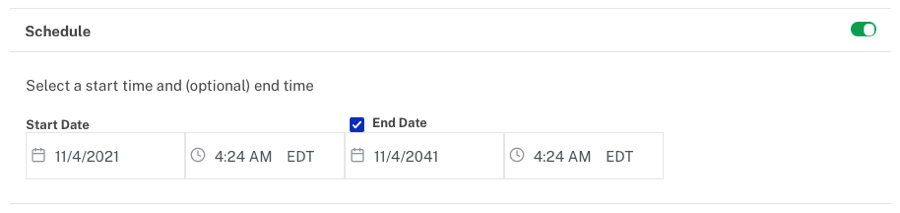
- Lorsque vous avez terminé, cliquez sur Done.
Configuration de la disponibilité des appareils
Configurer la disponibilité des périphériques pour configurer les périphériques sur lesquels une ressource multimédia peut être visualisée. Par défaut, les ressources multimédias sont disponibles sur tous les appareils.
- Cliquez sur Ajouter un nouveau jeu de règles pour créer un nouveau jeu de règles ou survolez un jeu de règles existant et cliquez sur l'icône de modification (
 ).
). - Utilisez le curseur pour activer le Dispositifs restrictions.
- Sélectionnez les périphériques sur lesquels le contenu multimédia peut être visualisé.
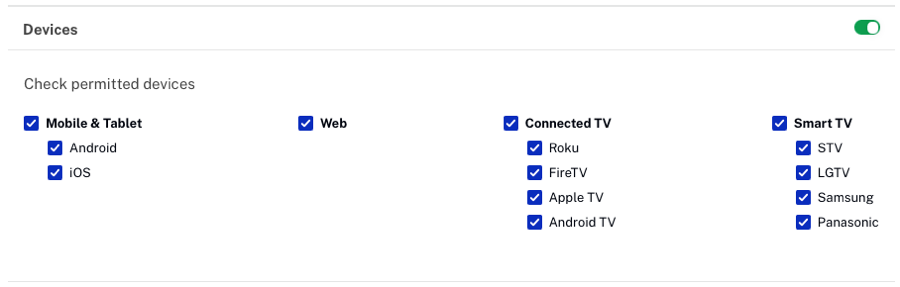
- Lorsque vous avez terminé, cliquez sur Done.
Configurer la disponibilité des lieux
Configurer la disponibilité des emplacements pour configurer les emplacements à partir desquels une ressource multimédia peut être visualisée. Par défaut, les ressources multimédias sont disponibles partout.
- Cliquez sur Ajouter un nouveau jeu de règles pour créer un nouveau jeu de règles ou survolez un jeu de règles existant et cliquez sur l'icône de modification (
 ).
). - Utilisez le curseur pour activer le Emplacement restrictions.
- Saisissez les emplacements autorisés et les emplacements refusés pour le média. Notez que les lieux qui apparaissent sont basés sur les paramètres de votre compte.
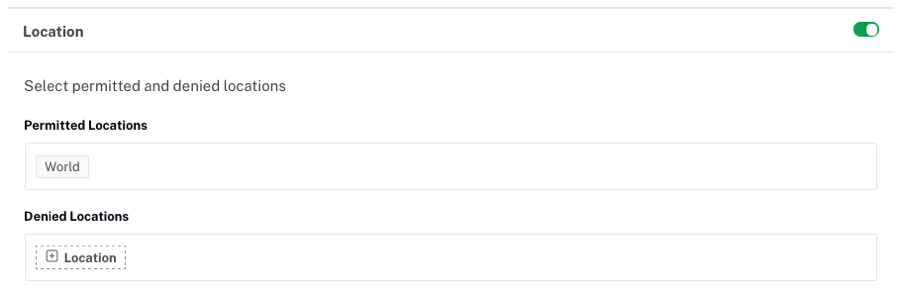
- Lorsque vous avez terminé, cliquez sur Done.
Configurer la disponibilité de la monétisation
Configurer la disponibilité de la monétisation pour attribuer un modèle de monétisation à un média. Par défaut, les ressources multimédias sont "gratuites".
- Cliquez sur Ajouter un nouveau jeu de règles pour créer un nouveau jeu de règles ou survolez un jeu de règles existant et cliquez sur l'icône de modification (
 ).
). - Sélectionnez le Monétisation modèle pour l'élément multimédia :
- Gratuit - Tout le monde peut consulter l'actif
- AVOD - Collez l'identifiant de l'annonce qui a été créé dans le cadre de la Paramètres des annonces côté serveur config dans l'interface utilisateur d'administration
- SVOD - Entrez le nom du plan. Les plans sont configurés à l'aide de Beacon Classic. Pour plus de détails, consultez le Création d'un forfait SVOD document.
- TVOD - Entrez le nom du plan. Les plans sont configurés à l'aide de Beacon Classic. Pour plus de détails, consultez le Création d'un plan TVOD document.
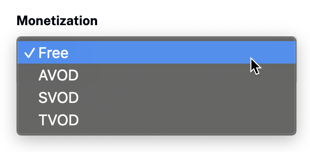
- Lorsque vous avez terminé, cliquez sur Done.
